3 características ocultas en la búsqueda avanzada de Google que quizás no conozcas
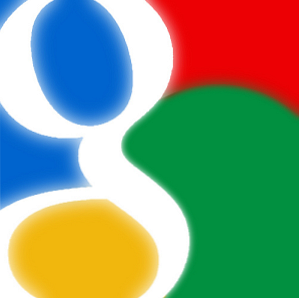
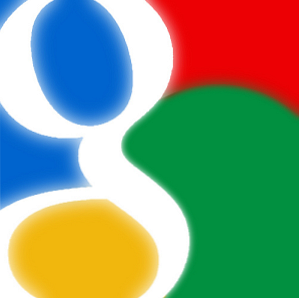 Google está continuamente mejorando su motor de búsqueda. No solo trabajan meticulosamente en el cambio del algoritmo de búsqueda, sino que también la interfaz gráfica de usuario y sus características reciben actualizaciones constantemente. Muchos cambios son sutiles y, por lo tanto, fácilmente pasados por alto. Asimismo, muchas características avanzadas están bien ocultas..
Google está continuamente mejorando su motor de búsqueda. No solo trabajan meticulosamente en el cambio del algoritmo de búsqueda, sino que también la interfaz gráfica de usuario y sus características reciben actualizaciones constantemente. Muchos cambios son sutiles y, por lo tanto, fácilmente pasados por alto. Asimismo, muchas características avanzadas están bien ocultas..
En este artículo, quiero dirigir su atención a la página de Búsqueda avanzada de Google, que contiene muchas funciones de búsqueda útiles que no están disponibles a través de la barra lateral izquierda. Esta página puede hacer que su búsqueda sea mucho más fácil y eficiente, especialmente si no le molesta recordar a los operadores de búsqueda complicados.
1. Buscar imágenes por región
La búsqueda de imágenes por región es una nueva opción de búsqueda avanzada. Se vuelve disponible cuando cambias a Imágenes y luego abres la ventana anterior de Búsqueda avanzada a través del enlace debajo del botón de búsqueda (lupa).

Aquí puedes filtrar los resultados por región..

En los ejemplos a continuación, busqué imágenes grandes con la palabra clave 'moda' en las regiones de Camerún (página de resultados superior) y Canadá (página de resultados inferior).


Las capturas de pantalla de arriba revelan varias características de búsqueda de imágenes más interesantes disponibles a través de la barra lateral, por ejemplo, búsqueda por colores, tema o tipo (no se muestra). Si también desea buscar imágenes de una fuente específica o con derechos de uso específicos, abra la antigua página de Búsqueda avanzada y encuentre aún más opciones.
Para obtener más consejos y trucos relacionados con la búsqueda de imágenes de Google, eche un vistazo a estos artículos:
- 10 consejos para divertirse usando la búsqueda avanzada de Google para imágenes 10 consejos para divertirse usando la búsqueda avanzada de Google para imágenes 10 consejos para divertirse usando la búsqueda avanzada de Google para imágenes Leer más
- Cómo encontrar imágenes similares utilizando la búsqueda de imágenes de Google Cómo encontrar imágenes similares utilizando la búsqueda de imágenes de Google Cómo encontrar imágenes similares utilizando la búsqueda de imágenes de Google Al igual que todos los productos de Google, la búsqueda de imágenes de Google se ha mejorado y mejorado continuamente. El último cambio viene a la opción de imágenes similares de Google. Google ha incorporado una función que ahora puede utilizar para ... Leer más
2. Buscar videos con subtítulos
La barra lateral para la búsqueda de videos ofrece muchas opciones interesantes, por ejemplo, búsqueda por duración, tiempo cargado o fuente. Sin embargo, cuando cambie a la página de Búsqueda avanzada, encontrará varias características más valiosas, por ejemplo, buscar videos por idioma o buscar solo subtítulos, es decir, videos con subtítulos.

La mayoría de los resultados son de YouTube, por lo que esta opción de búsqueda finalmente resalta una función ofrecida por YouTube. Cuando abras el video, verás que no contiene ningún subtítulo tradicional. YouTube, sin embargo, proporciona algo llamado 'Transcripción interactiva'. Las transcripciones interactivas funcionan esencialmente como subtítulos, solo que se muestran en una ventana separada debajo del video y, por lo tanto, no son visibles en la vista de pantalla completa.

¿Te interesan más trucos de búsqueda relacionados con YouTube? Quizás esté interesado en aprender cómo buscar en YouTube Like a PRO con los operadores avanzados de Google Cómo buscar en YouTube Like a PRO con los operadores avanzados de Google Cómo buscar en YouTube Like a PRO con los operadores avanzados de Google Leer más .
3. Búsqueda con Google SafeSearch habilitado
Si desea evitar el contenido para adultos en Google, puede activar el filtro SafeSearch. Esto se puede hacer manualmente para cada búsqueda o puede hacer que sea su valor predeterminado.
Para hacerlo manualmente, cambie a Búsqueda avanzada, expanda> Fecha, derechos de uso, región, y más vincular y configurar SafeSearch a> En.

Si está buscando imágenes, SafeSearch se muestra como la última opción y puede elegir entre un filtro no, moderado o estricto. Otras subcategorías de búsqueda no ofrecen un SafeSearch individual.
También puede configurar una cookie para hacer de SafeSearch su valor predeterminado. La página de Preferencias Globales de Google tiene una sección de Filtro de Búsqueda Segura, que ofrece tres configuraciones: filtro no, moderado o estricto.

La mayoría de las personas utilizan la Búsqueda de Google como lo hacen con su cerebro: no lo utilizan en todo su potencial. Estos artículos pueden ayudarte a cambiar algunos de los dos:
- Domina los operandos de Google: busca como un dios y ahorra tiempo Domina los operandos de Google: busca realmente rápido Domina los operandos de Google: busca realmente rápido Lee más
- 3 trucos de Google cuando no sabes qué buscar 3 trucos de Google cuando no sabes qué buscar 3 trucos de Google cuando no sabes qué buscar Leer más
- 5 maneras de realizar una búsqueda específica del sitio utilizando motores de búsqueda 5 formas de realizar una búsqueda específica del sitio utilizando motores de búsqueda 5 formas de realizar una búsqueda específica del sitio utilizando motores de búsqueda Leer más
- 6 maneras de buscar 'por fecha' en Google 6 formas de buscar 'por fecha' en Google 6 formas de buscar 'por fecha' en Google Ahora puede personalizar su búsqueda de Google de muchas maneras. La búsqueda dentro de una fecha es importante para algunos tipos específicos de información. Vamos a leer algunos consejos y trucos sobre cómo hacerlo. Lee mas
¿Cuál es tu truco de búsqueda avanzada favorito de Google y con qué frecuencia utilizas la barra lateral de búsqueda??
Explorar más sobre: Búsqueda en Google, Búsqueda en la Web.


